
Wenn Sie in Behörden wie dem Finanzamt oder dem Sozialversicherungsträger virtuelle Operationen und Verfahren durchführen möchten, benötigen Sie das entsprechende digitale Zertifikat. Es ist einfach, es zu erhalten, und es auf den Computer zu importieren, ist noch mehr. Es gibt jedoch viele Zweifel daran, und bei dieser Gelegenheit sprechen wir über letzteres, das heißt wie man das digitale Zertifikat auf einem Computer importiert.
Als Nächstes sehen wir, wie das Zertifikat über zwei der am häufigsten verwendeten und beliebtesten Webbrowser der Welt importiert wird, nämlich Google Chrome und Firefox. Auf diese Weise können Sie den Vorgang mit einem Ihrer Wahl durchführen. Kommen wir nun ohne Umschweife zum Kern der Sache.
Um ein Zertifikat auf dem Computer zu installieren, muss es oft nur zweimal angeklickt werden, damit es im Betriebssystem (z. B. Windows) installiert wird. Manchmal ist es jedoch notwendig, einige zusätzliche Schritte auszuführen, die etwas manueller sind, und dafüroder Sie können sowohl Google Chrome als auch Mozilla Firefox verwenden, da sie mit beiden problemlos importiert werden können, um später auf verschiedene Regierungsseiten zuzugreifen und uns ordnungsgemäß zu identifizieren, um bestimmte rechtliche Verfahren durchzuführen.
So importieren Sie ein digitales Zertifikat auf dem Computer mit Google Chrome
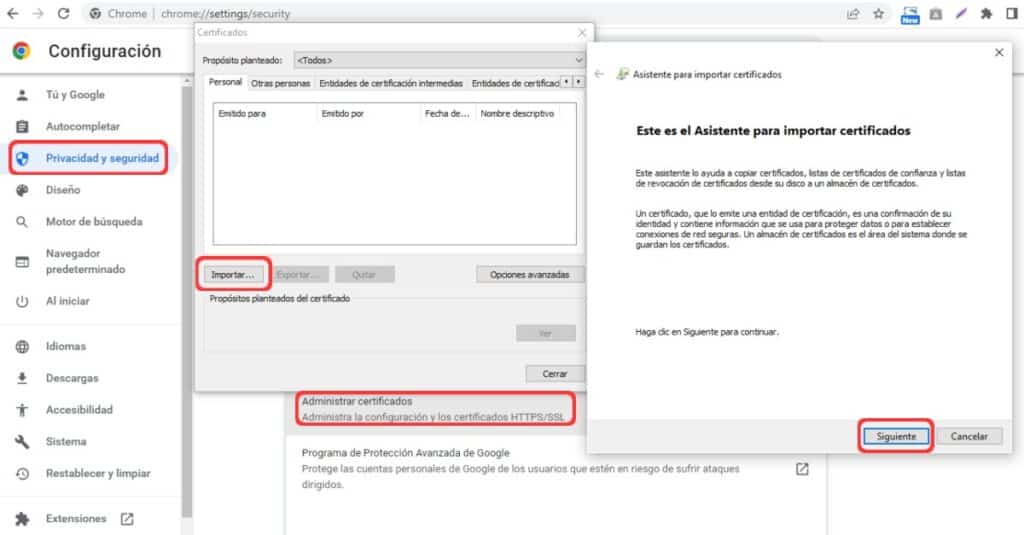
Wir beginnen mit Google Chrome. Zunächst müssen Sie Chrome auf Ihrem Computer installieren; Wenn Sie es nicht haben, können Sie es über herunterladen dieser Link, öffnen Sie es und führen Sie die folgenden Schritte aus:
- Öffnen Sie Chrome auf Ihrem Computer.
- Ausgehend von der Tatsache, dass das digitale Zertifikat bereits heruntergeladen wurde, müssen Sie auf die Schaltfläche mit den drei Punkten klicken, die sich in der oberen rechten Ecke des Bildschirms befindet, direkt unter der Schaltfläche „Schließen“. Dadurch wird das Optionsmenü des Browsers aufgerufen.
- Anschließend Suchen Sie nach dem Eintrag "Einstellungen"., und klicken Sie dann darauf und geben Sie den Abschnitt Chrome-Einstellungen ein.
- Das nächste, was zu tun ist, ist Gehen Sie zu „Sicherheit und Datenschutz“, ein Feld, das im linken Menübereich des Bildschirms angezeigt wird.
- Dann müssen Sie auf den Eintrag von klicken "Sicherheit".
- In der vorletzten Option des Abschnitts "Sicherheit" befindet sich ein Kästchen namens „Zertifikate verwalten“, wo Sie eingeben müssen, um sich die zuvor heruntergeladenen und auf dem Computer installierten Zertifikate anzusehen. In diesem Fenster "Zertifikate verwalten" gibt es mehrere Registerkarten (Persönlich, Andere Personen, Zwischenzertifizierungsstellen...), und in jeder dieser Registerkarten gibt es bestimmte Arten von digitalen Zertifikaten.
- Jetzt im selben Fenster „Zertifikate verwalten“ Klicken Sie auf die Schaltfläche „Importieren…“. Dadurch wird ein neues Fenster geöffnet, das der Importassistent für digitale Zertifikate ist.
- Wenn der Assistent zum Importieren von Zertifikaten geöffnet ist, befolgen Sie die angegebenen Schritte und wählen Sie dann den Speicher oder Ort aus, an dem Sie das zuvor ausgewählte digitale Zertifikat katalogisieren möchten. Nach dem korrekten Abschluss des Vorgangs ist das Zertifikat bereits ohne weiteres auf dem Rechner installiert und importiert.
Wenn Sie hingegen ein digitales Zertifikat exportieren möchten, können Sie dies über den bereits beschriebenen Abschnitt „Zertifikate verwalten“ tun, mit dem Unterschied, dass das betreffende digitale Zertifikat ausgewählt werden muss, damit die Option „Exportieren…“ erscheint aktiviert. Dann müssen Sie den Export-Assistenten starten und den angezeigten Schritten folgen.

So importieren Sie ein digitales Zertifikat auf dem Computer mit Mozilla Firefox
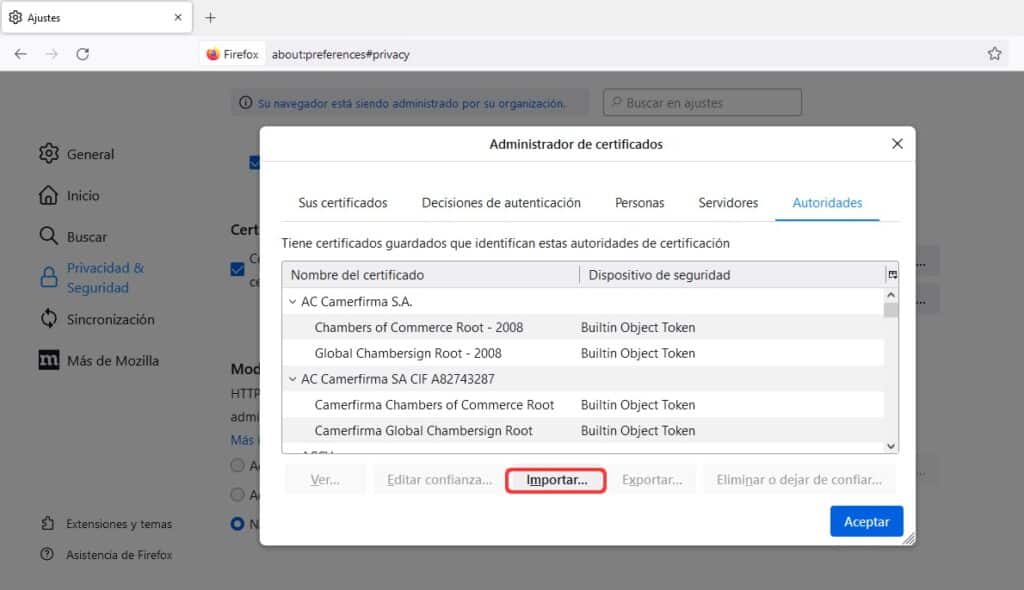
Mit Mozilla Firefox ist es auch sehr einfach, ein digitales Zertifikat auf Ihrem Computer zu importieren; Tatsächlich ist das zu befolgende Verfahren dem von Chrome und anderen Browsern sehr ähnlich. Sie müssen lediglich die folgenden Schritte ausführen, die unten angegeben sind:
- Zunächst muss Firefox auf Ihrem Computer installiert sein. Wenn Sie es nicht haben, können Sie es über herunterladen dieser Link, und installieren Sie es dann, indem Sie auf die Installationsdatei klicken.
- Wenn Firefox von Mozilla auf dem Computer installiert ist, müssen Sie ihn jetzt öffnen und dann auf die Schaltfläche mit den drei horizontalen Linien klicken, die in der oberen rechten Ecke des Bildschirms direkt unter der Schaltfläche „Schließen“ angezeigt wird eins mit dem "X".
- Dann im eingeblendeten Optionsmenü der Eintrag von "Die Einstellungen", wo Sie klicken müssen.
- Bereits im Abschnitt "Einstellungen" müssen Sie auf den Eintrag „Datenschutz und Sicherheit“ klicken, zu finden im Menü auf der linken Seite.
- Als nächstes müssen Sie fast ganz nach unten gehen, um den Abschnitt Zertifikate zu finden. Klicken Sie in diesem Abschnitt auf die Schaltfläche «Siehe Zertifikate…». Dadurch wird ein neues Fenster geöffnet, das alle im Browser installierten Zertifikate anzeigt und nach Kategorien klassifiziert ist (Ihre Zertifikate, Autoritäten, Server, Personen ...).
- Dann müssen Sie auf die Schaltfläche „Importieren…“ klicken. Es öffnet sich wieder ein weiteres Fenster; Diesmal geht es um den Dateibrowser. In diesem müssen Sie im Browser nach der Datei oder den digitalen Zertifikaten suchen, die Sie importieren möchten, um sie später darüber zu verwenden und Regierungswebsites aufzurufen, um Operationen und rechtliche Verfahren vom Computer aus durchzuführen.
Um ein digitales Zertifikat auf dem Computer einfach, schnell und einfach zu exportieren, müssen Sie auf die Schaltfläche „Exportieren…“ klicken, die sich direkt neben der Schaltfläche „Importieren…“ im selben Abschnitt von „Zertifikate anzeigen…“ befindet. . Aber zuerst müssen Sie das digitale Zertifikat auswählen, das Sie exportieren möchten. Nachdem Sie auf diese Schaltfläche geklickt haben, wird ein Fenster angezeigt, das der Windows-Dateibrowser ist. Dabei müssen wir den Ort auswählen, an dem das digitale Zertifikat erfolgreich in das gewünschte Format exportiert werden soll. Um den Vorgang abzuschließen, müssen Sie auf die Schaltfläche „Speichern“ klicken, so einfach ist das.

Schließlich sei darauf hingewiesen, dass das Importieren (und Exportieren) eines digitalen Zertifikats über andere Browser erfolgen kann, obwohl nicht alle diese Option anbieten. Ebenso ist anzumerken, dass die Vorgehensweise bei allen praktisch gleich ist.